Studioのコンポーネント機能の使い方|メリット2選も解説
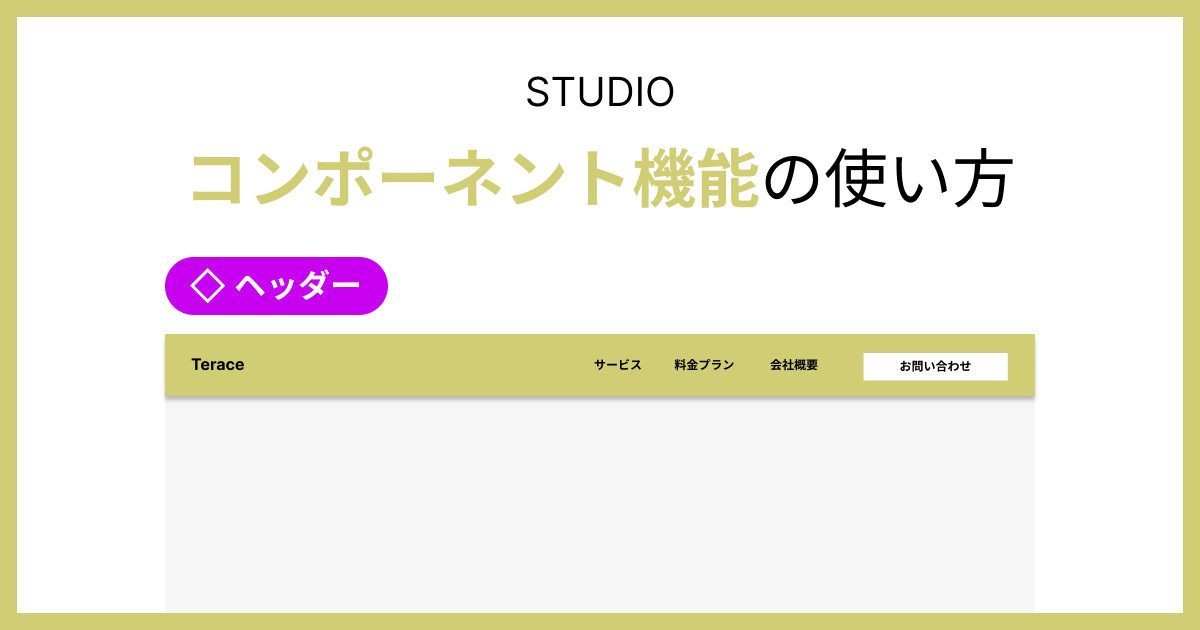
「Studioの〇〇の使い方を知りたい」などご要望がありましたら、
いいねを押した後にメッセージ欄を設けていますので、お気軽にご連絡ください!
Studioのコンポーネント機能は、サイト制作する方にとって必修科目といえます。
制作スピードが格段に上がるだけでなく、更新ミスや抜け漏れなどを防止することに繋がります。
そこで今回はStudioのコンポーネント機能の使い方、そして使用するメリットについて詳しく解説していきます。
またコンポーネント機能とよく似ているのが「リスト機能」です。両者の使い分けは「完全に同じパーツを使い回すのか・使い回さないのか」です。
例えば、ヘッダーやフッターなどどのページでも全く同じものを使い回すのであればコンポーネント機能、同じレイアウトだけど文章や画像が異なるものであればリスト機能を使うのがおすすめです。
リスト化も便利な機能なので、ぜひ一緒に習得してみてください。

「Studioの使い方がまだイマイチわかっていない、、、」という方は、以下のマニュアルも参考にしてみてください。

Studioのコンポーネント機能とは
Studioのコンポーネント機能とは、「一度作れば何度でも使えて、まとめて編集できる便利パーツ」です。
サイトでは何度か使いたいセクションが必ずあります。具体例を挙げるなら、下記のとおりです。
- ヘッダーやフッター
- お問い合わせボタン
- 料金プランの一覧
- よくある質問コーナー
毎度フッターを作るのは面倒ですよね。そんな時に大活躍なのがコンポーネント機能です。
例えばフッターをコンポーネント化すれば、ワンクリックで同様のフッターを作成できます。そして驚くべきは編集した内容が、すべてのフッターに反映されるということです。
 Kaji
Kajiコンポーネント化されたフッター2つを編集したのが、以下の動画です!「お問い合わせ」→「お問い合わせしよう!!」に変更したら、両方とも反映されています!
コンポーネント機能を利用するメリット
コンポーネント機能を利用するメリットは、下記の2点です。
それぞれ具体的に説明します。
制作スピードが早くなる
メリット1つ目は、サイトの制作スピードが早くなることです。
なぜならコンポーネント機能を使えば、一括編集が可能になるからです。
例えば、ヘッダー部分に修正が発生した場合、普通ならヘッダーの個数分だけ修正をやらなければなりません。ですがコンポーネント化をしていれば、一つのヘッダーを編集するとすべてのヘッダーに変更内容が適用されます。
1枚型のホームページであれば恩恵はあまりないかもしれませんが、複数ページになってくるとコンポーネント化は最大の武器になります。
2ページ以上のホームページを作る方は、基本的にコンポーネント化を使用するようにしましょう。
更新ミスや漏れの防止になる
メリット2つ目は、更新ミスや漏れの防止になることです。
先ほども伝えたとおり、コンポーネント化されたアイテムを編集すれば、自動的にすべてに反映されるからです。
仮に、50ページ型のホームページがあれば、ヘッダーやフッターは同様に50個必要です。それをすべて手動で修正していたら、どこかで修正ミスをしたり、更新漏れが発生することは想像に難くありません。
ですがコンポーネント化をしていればサクッと編集が終わるだけでなく、ミスもなるべく減らせます。なのでコンポーネント化はなるべく早いタイミングで習得しておきましょう。
Studioでコンポーネントを使用する方法
コンポーネント機能を利用する手順は、一般的には下記のとおりです。
それぞれ具体的に説明します。
コンポーネントを作成する手順
コンポーネントを作成する手順は、下記のとおりです。
- コンポーネント化したいボックスを選択して右クリック
- 「コンポーネント化」をクリック
- 管理名をつけて、プロパティを登録して、「コンポーネントを作成」をクリック
画像をもちいて、各手順ごとに説明していきます。
①コンポーネント化したいボックスを選択して、右クリックします。
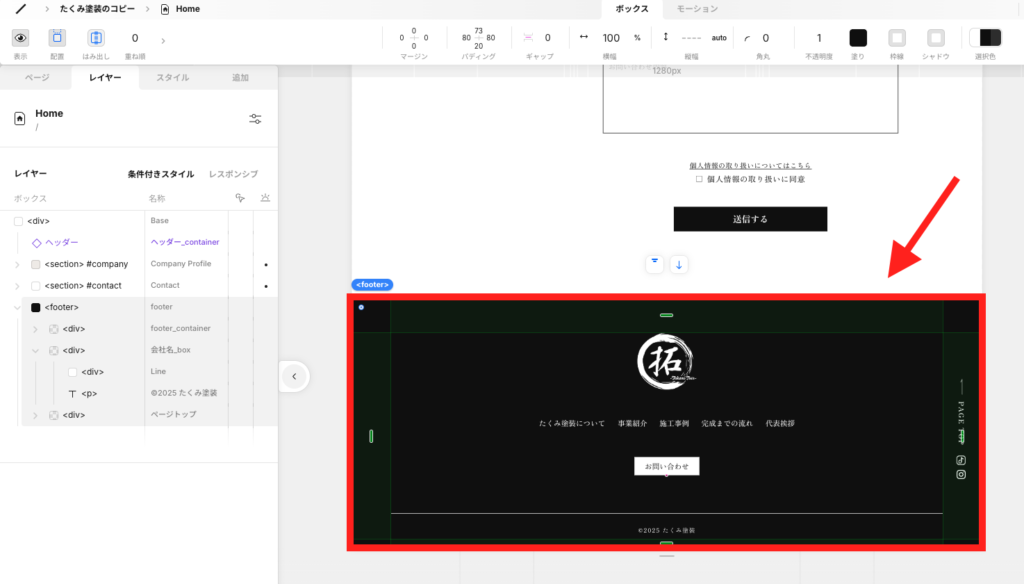
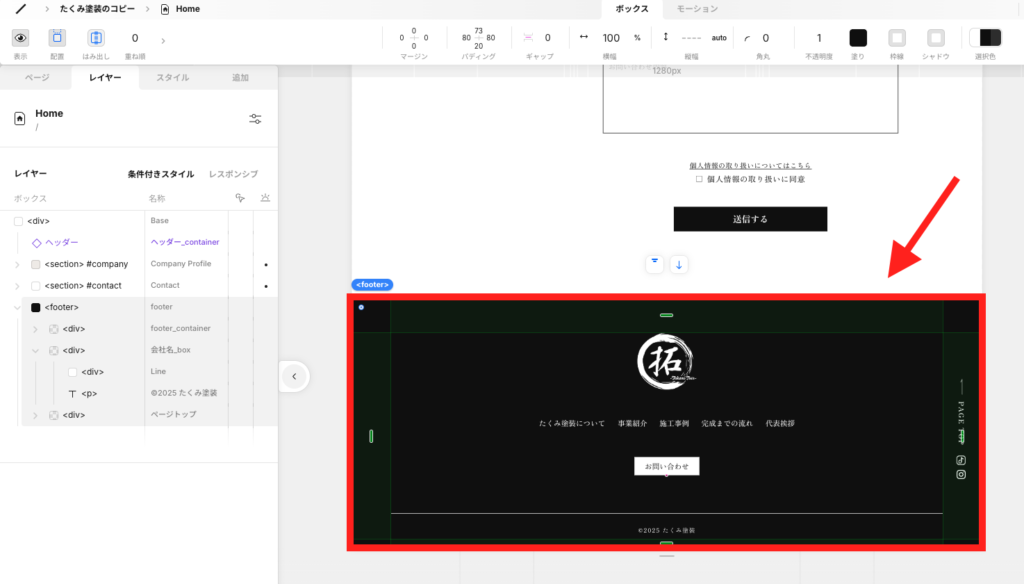
②「コンポーネント化」をクリックします。
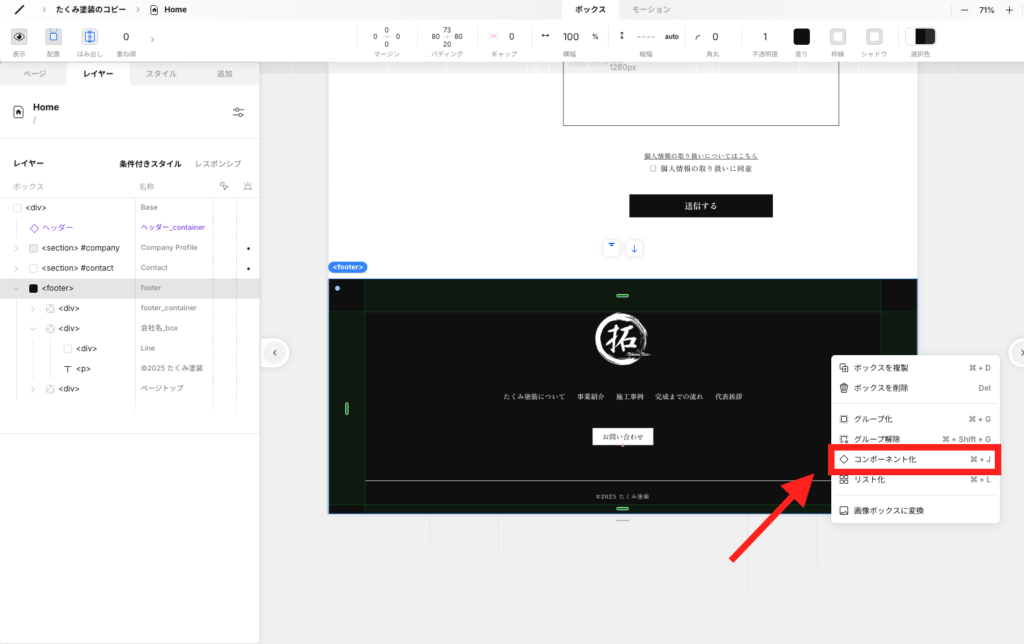
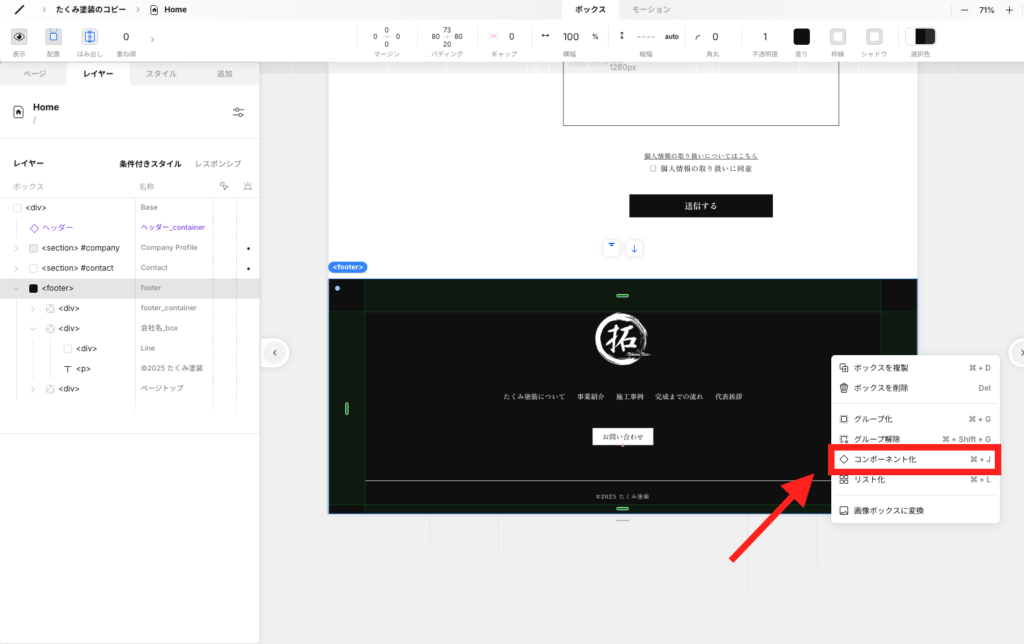
③管理名をつけて、プロパティを登録して、「コンポーネントを作成」をクリックします。
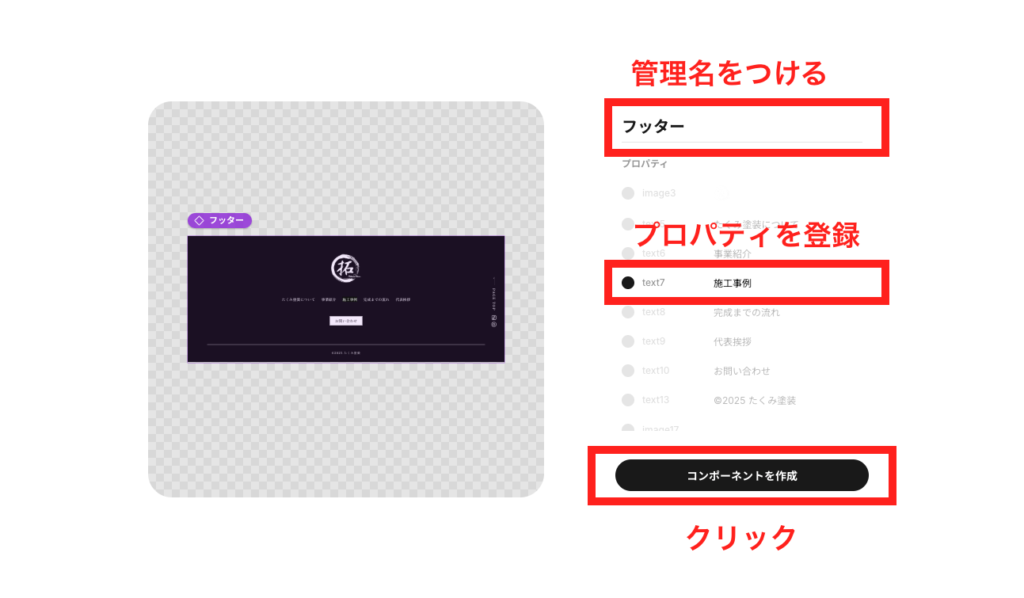
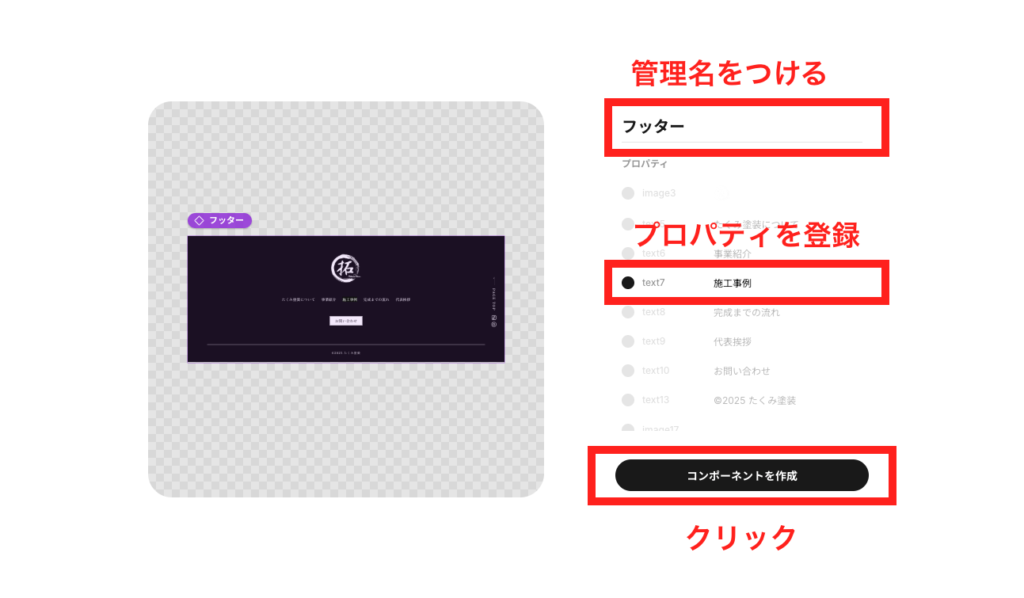



今回はフッターをコンポーネント化するので、管理名は「フッター」にします!
コンポーネント化すると一部のフッターを編集すると、すべてのフッターに編集内容が反映されてしまいます。ですがプロパティを登録していれば、すべてのフッターに反映されることなく、編集したフッターだけに反映させることができます。
例えば、上記の例では「施工事例」の部分をプロパティに登録しているので、一部のフッターだけ「施工事例」のメニュー項目を「お客様の声」などに変更できます。
コンポーネントを複製する手順
コンポーネントを複製する手順は、下記のとおりです。
- 左側のメニューを開く
- 「追加」→「コンポーネント」をクリック
- 複製したいコンポーネントをドラッグ&ドロップ
画像をもちいて、各手順ごとに説明していきます。
①左側のメニューを開きます。
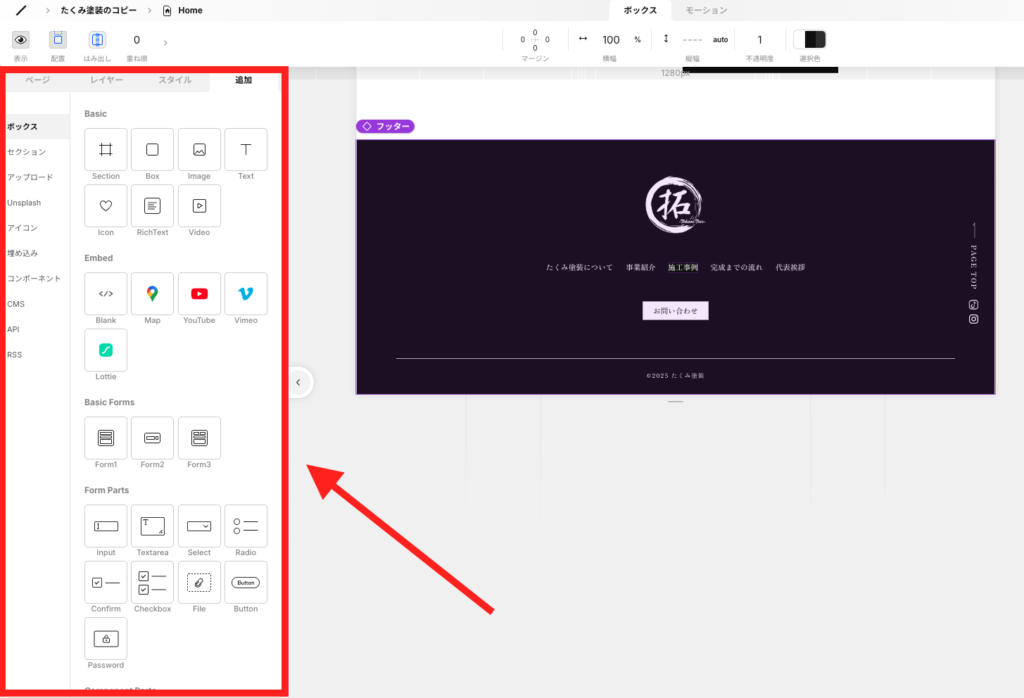
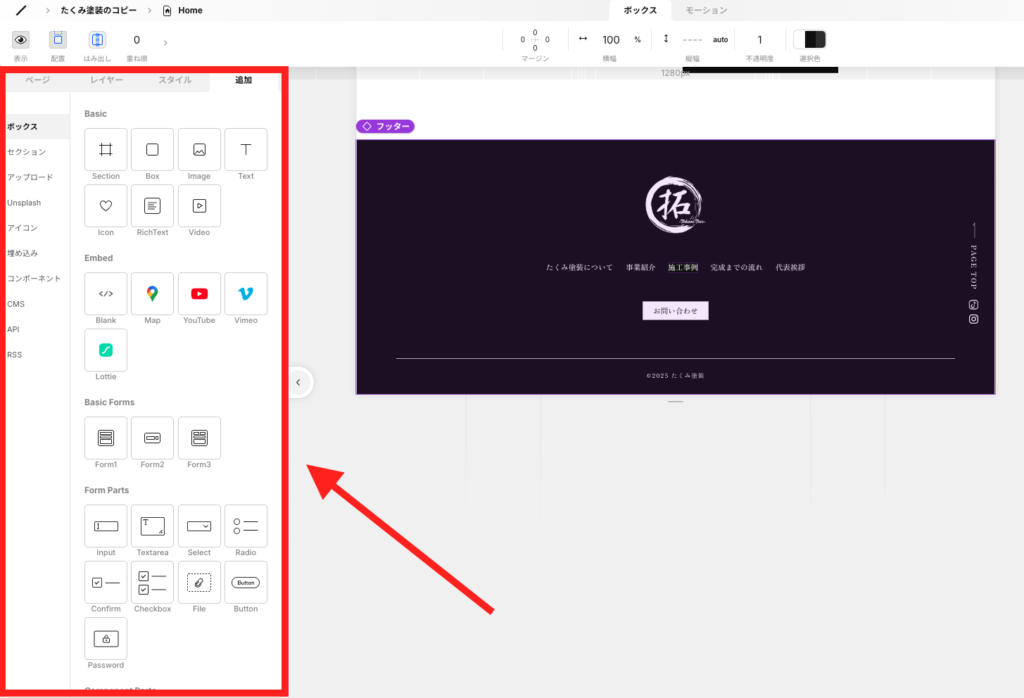
②「追加」→「コンポーネント」をクリックします。
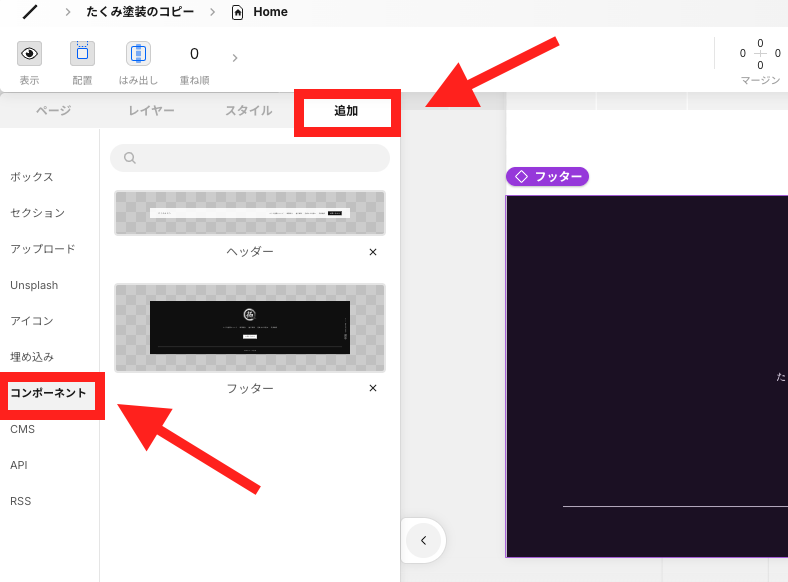
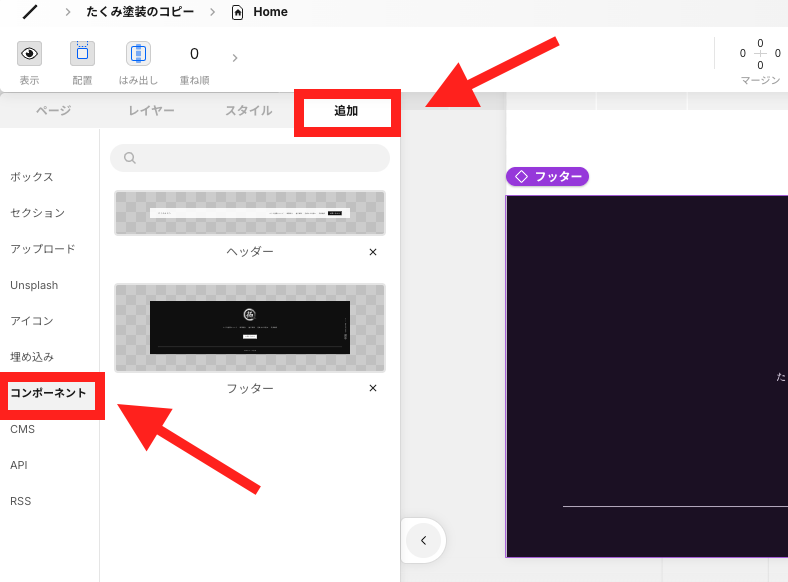
③複製したいコンポーネントをドラッグ&ドロップします。
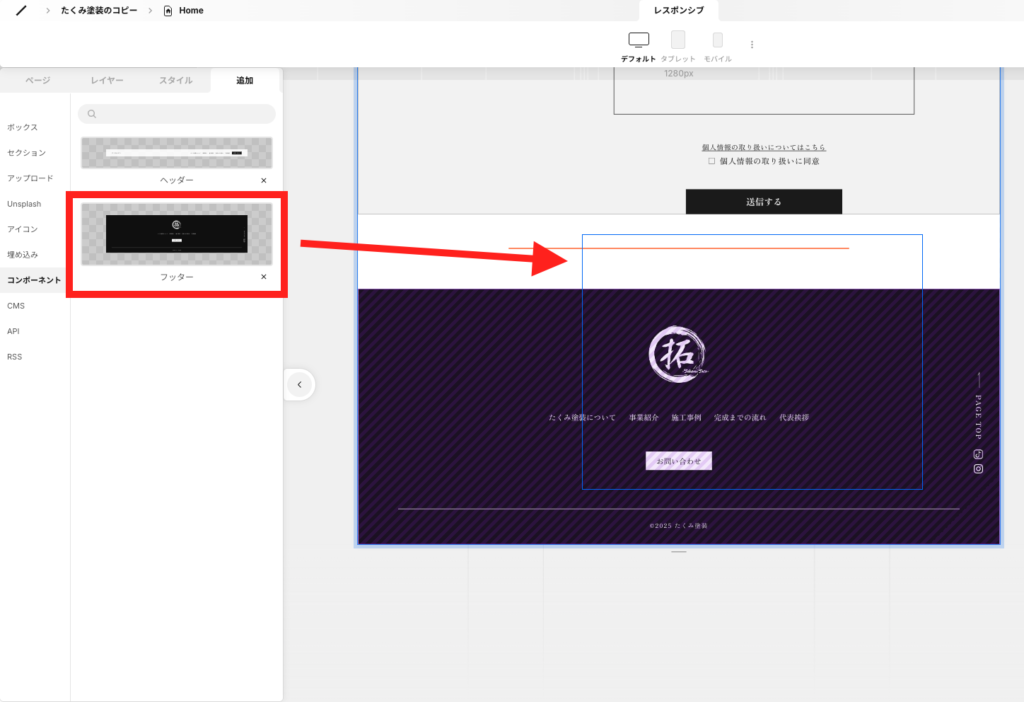
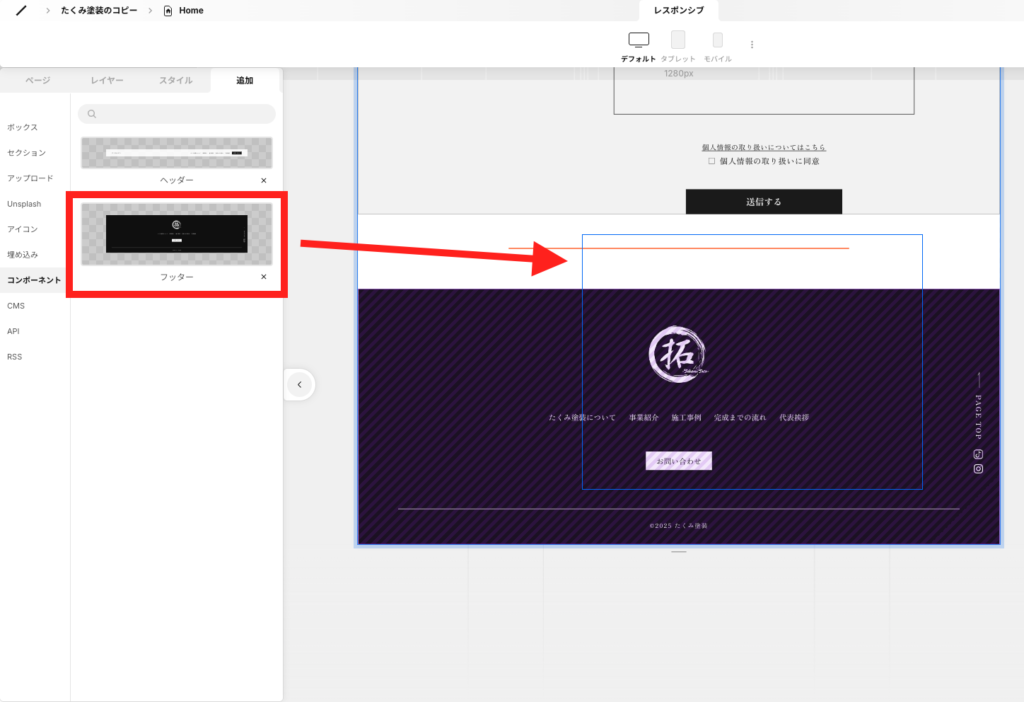
コンポーネントを解除する手順
コンポーネント自体は残しておきたいけど、一部パーツだけコンポーネントの縛りから抜け出したい時は「コンポーネントの解除」がおすすめです。
ではコンポーネントを解除する手順について、詳しく解説していきます。
①コンポーネント解除したいボックスを選択します。
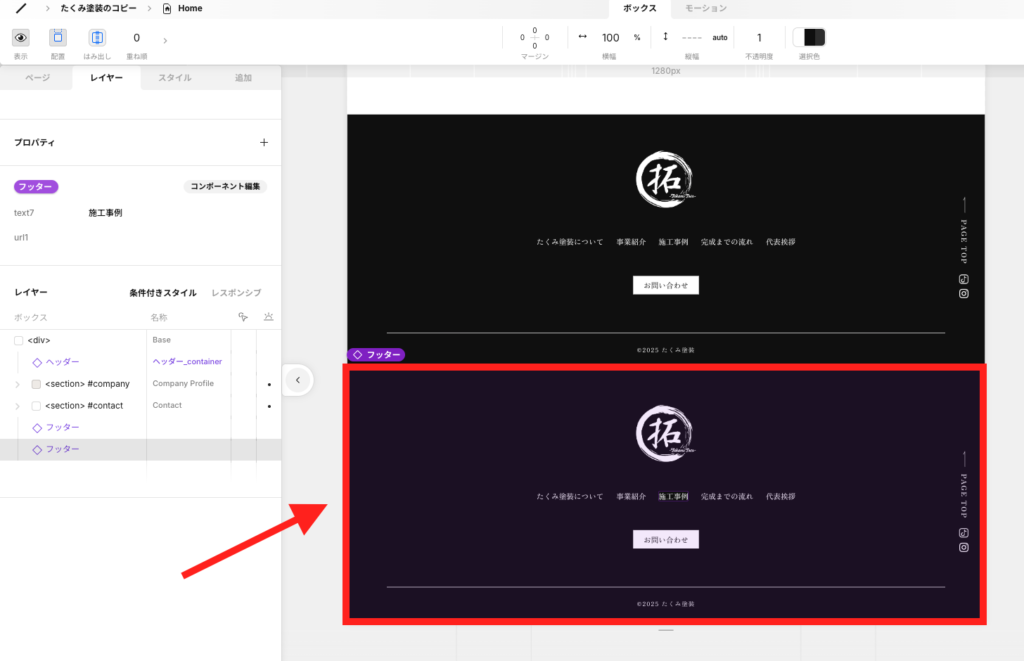
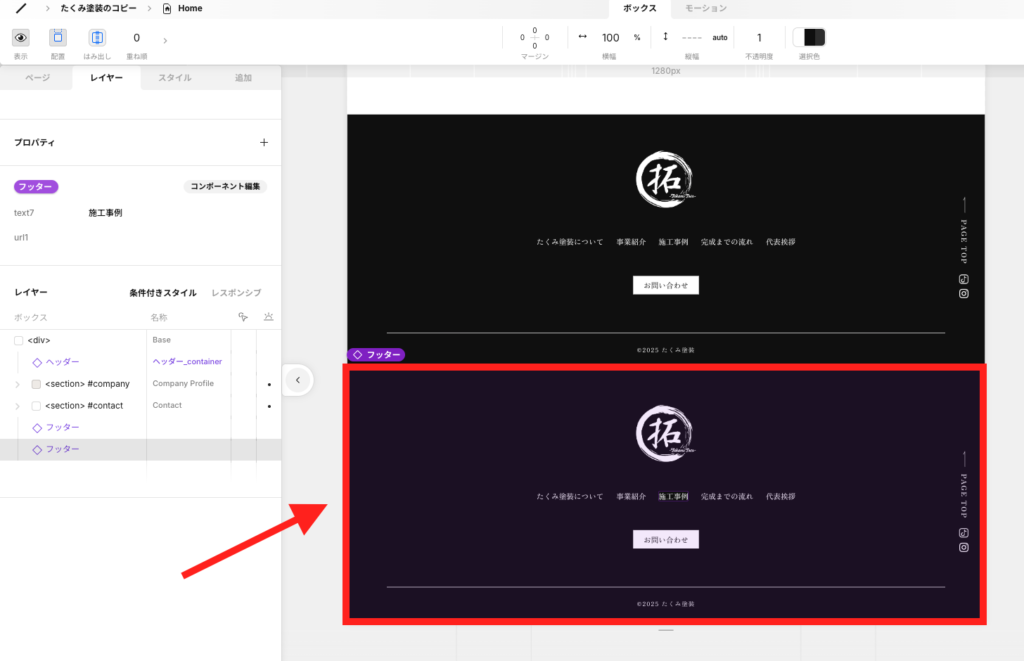
②右クリックして、「コンポーネント解除」をクリックします。
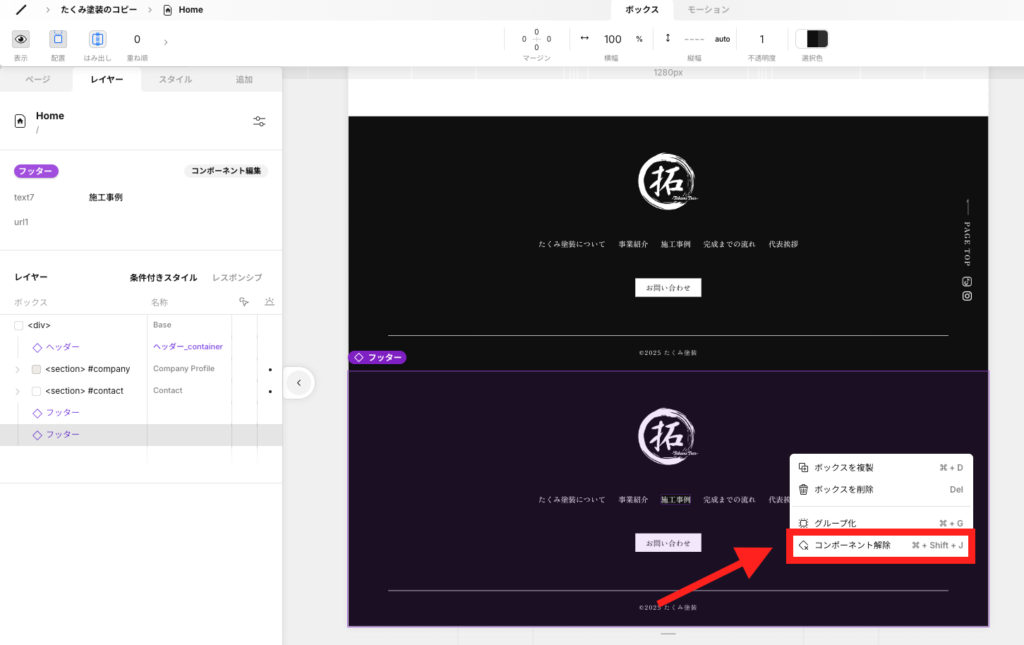
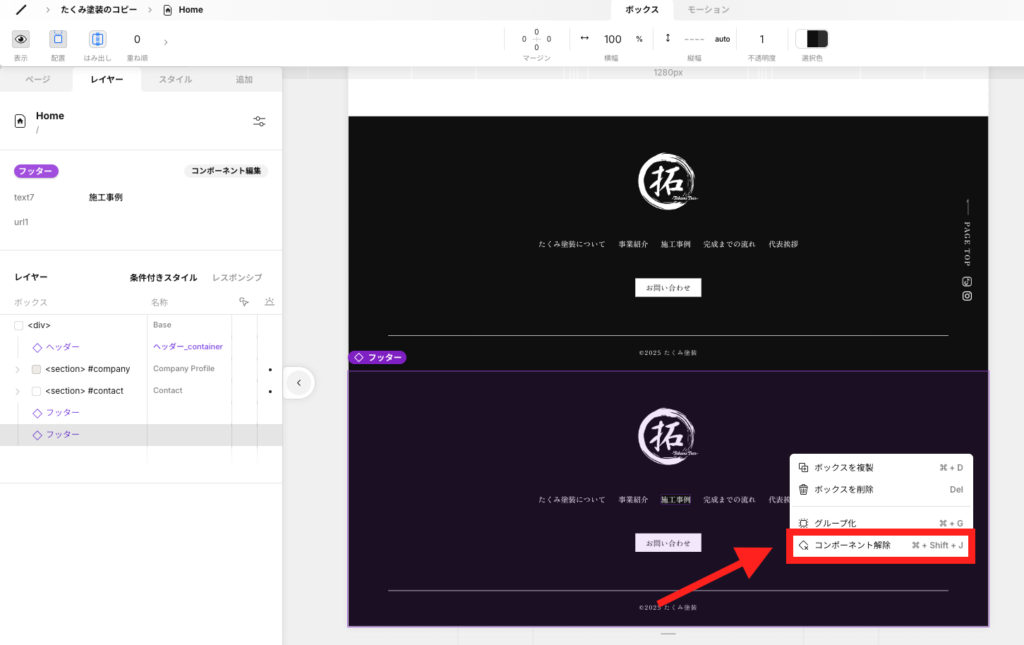
これでコンポーネント解除は完了です!
コンポーネント解除できているかを確認するために、一部のテキストを変更してみましょう。
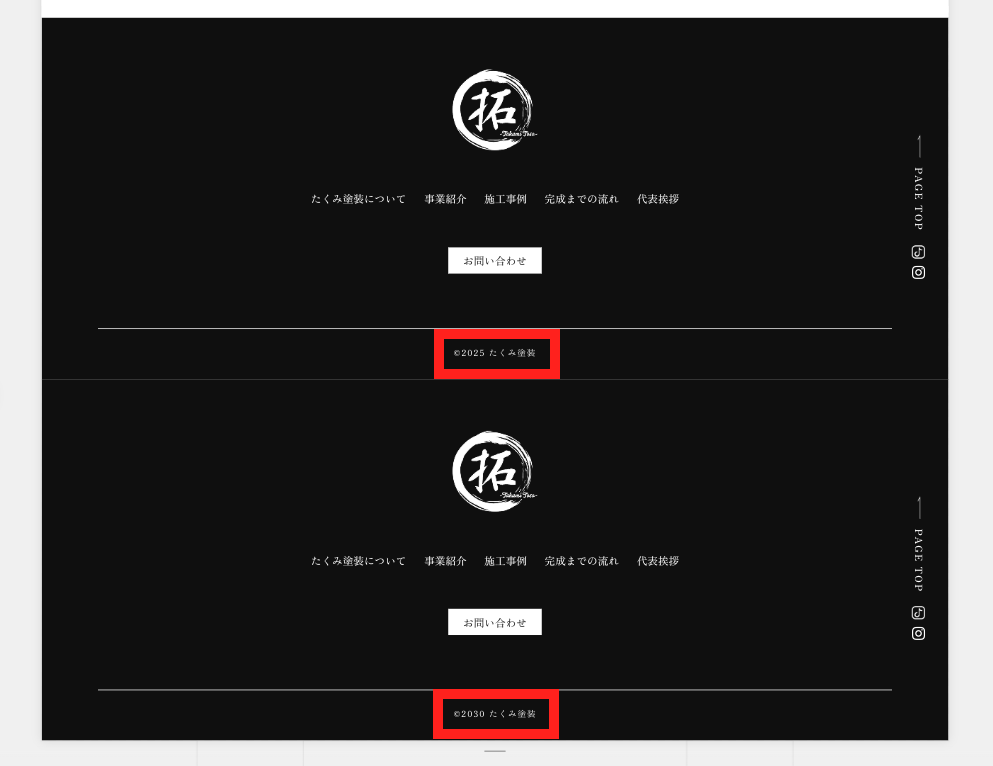
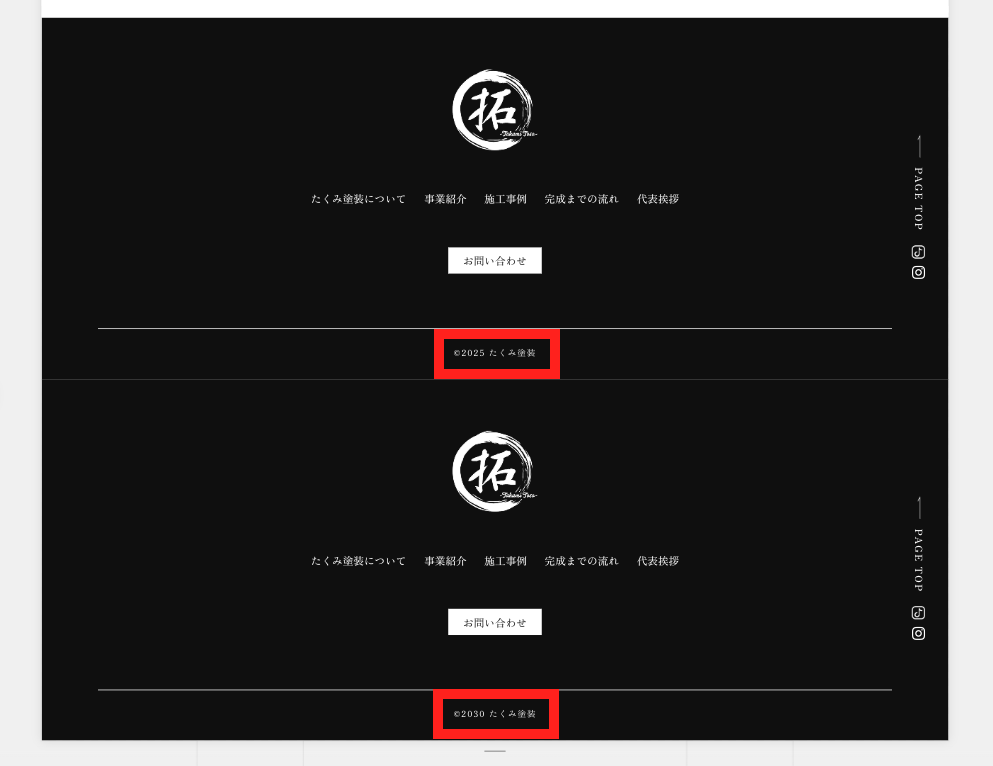



コンポーネントが解除されていれば、テキストを変更しても他のコンポーネント部分には反映されません!
コンポーネントを削除する手順
不要になったコンポーネントは削除しておきましょう。
コンポーネントを削除する手順は、下記のとおりです。
①左側のメニューを開きます。
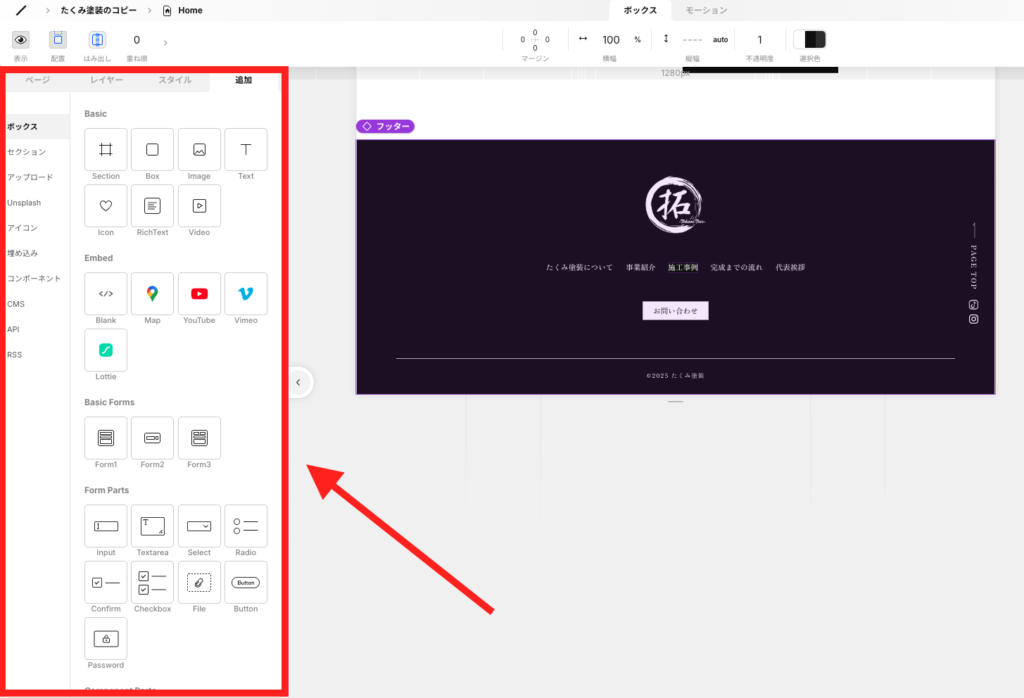
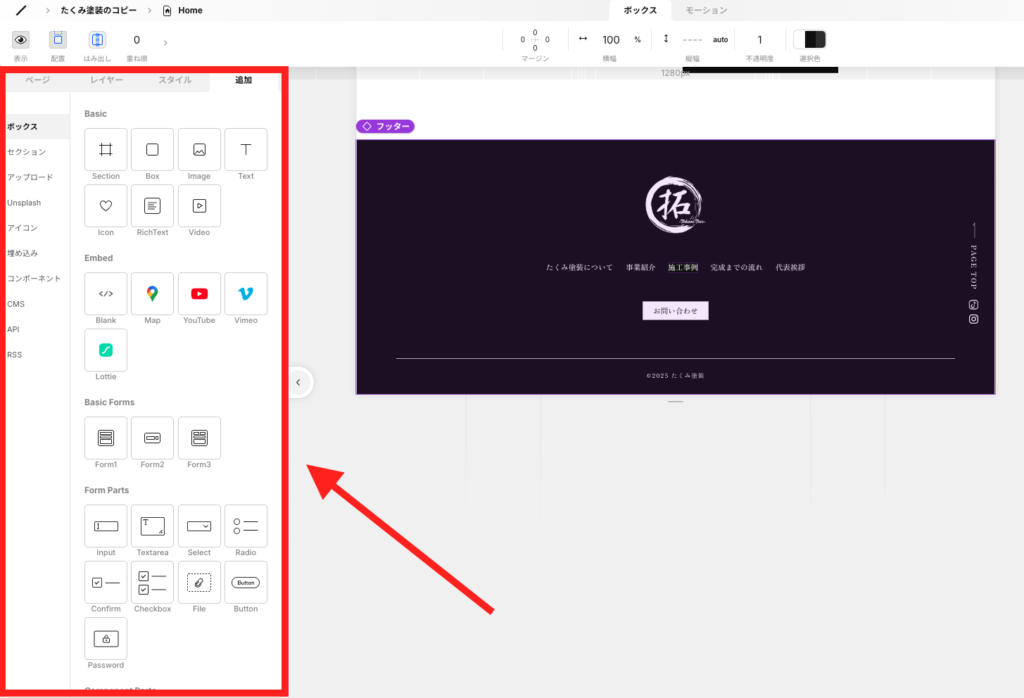
②「追加」→「コンポーネント」をクリックします。
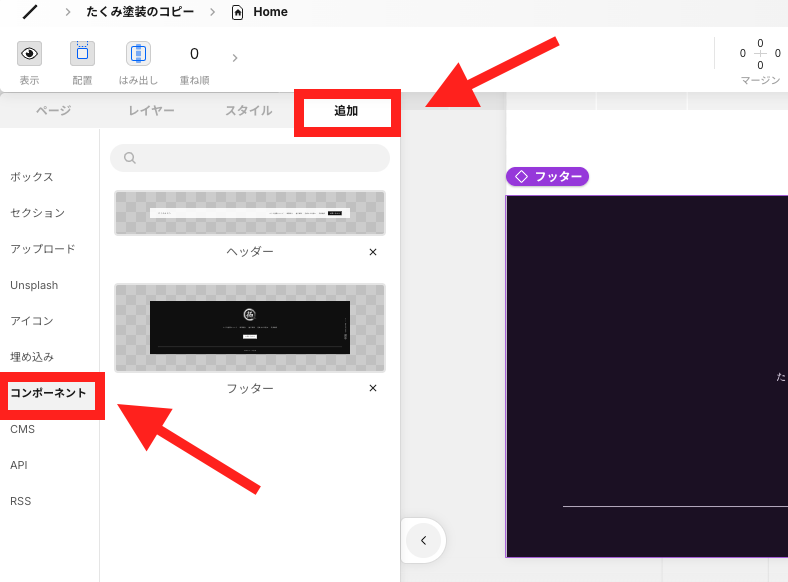
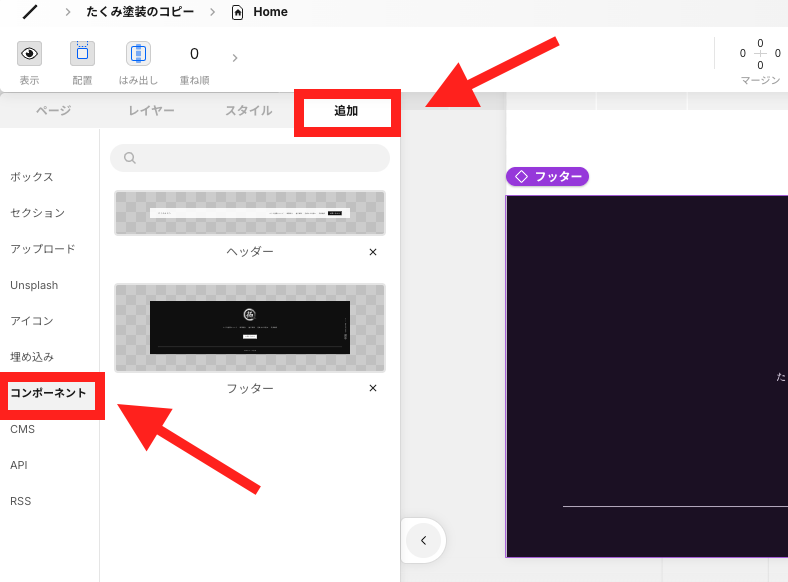
③「×」ボタンをクリックします。
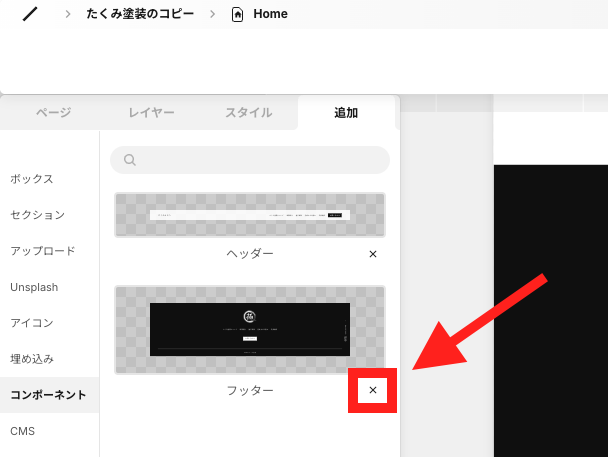
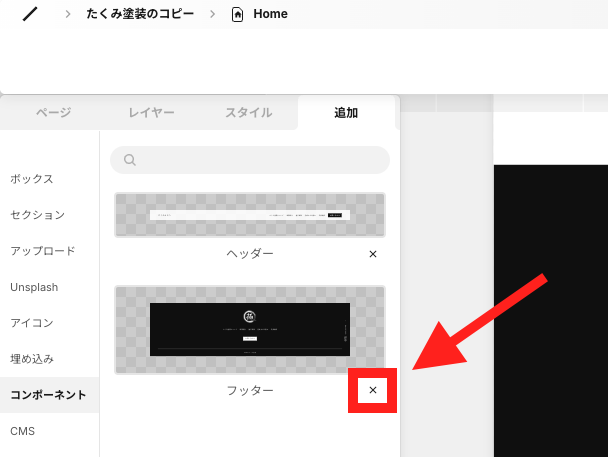
コンポーネント削除は完了です!
Studioのコンポーネント化に関するよくある質問
Studioのサイト制作は「Terace」にお任せ!
当メディアを運営する私達は、Studioの制作代行サービス「ラク子」を運営しています。



「デザイナー」と「フロントエンジニア」のフリーランス3名で運営しています!
- ポッキリ価格でホームページを制作できる
- 専属デザイナーが完全オリジナルのデザイン作成
- 納品後1ヶ月間は無料の電話サポートあり
- 自社更新できるホームページが作れる
- ホームページ制作期間中は何度でも無料相談できる
- 顔の出ているフリーランス3人が運営
- 維持費0円でホームページを運営できる
料金プランは、以下の通りです。


ポッキリ価格でホームページが作れるサービスであり、個人事業主や中小企業からよく選ばれています。サービス利用者の声を聞きたい方は、ぜひ以下のインタビュー記事をご覧ください。






今だけ、毎月3組まで制作費用が3万円割引になるキャンペーンを行っています。
先着順で締め切るので、気になる方はぜひお早めにお問い合わせください!










※コメントは最大500文字、5回まで送信できます